عن Yahoo Toolbar virus
Yahoo Toolbar virus يشير إلى شريط الأدوات الذي ينتمي إلى ياهو. انها مشروعة متصفح التمديد أن المستخدمين قد تجد من المفيد ، لكنه أيضا في بعض الأحيان يشار إليها الفيروس بسبب سلوكها. قبل المتابعة يجب أن نذكر أن هذا التمديد هو في أي وسيلة خبيثة ولا تضر جهاز الكمبيوتر الخاص بك. إنه الإعلان عن تمديد للمساعدة في تحسين تجربة التصفح ولكن ليس كل المستخدمين قد يشعرون هذا هو الحال. بعض المستخدمين أنها لا تذكر بالضرورة تثبيته, وهو ما يعني أنها قد تستخدم software bundling إلى تثبيت على أجهزة كمبيوتر المستخدمين. برنامج تجميع أساسا إضافة عروض إضافية (Yahoo Toolbar في هذه الحالة) مجانية شعبية. هذه العروض هي مجموعة لتثبيت جنبا إلى جنب مع البرنامج تلقائيا ، ما لم يكن المستخدم يدويا يمنعهم من القيام بذلك. للأسف العروض غالبا ما تكون خفية ، و المستخدمين ليسوا على علم بها يجري هناك ، وهو ما يعني أنها لا بإلغاء تحديد لهم. إذا كنت لا تزال القراءة سوف نشرح كيفية منع هذه غير المرغوب فيها المنشآت.
عند تثبيت البرنامج سوف بالتأكيد إشعار. شريط الأدوات سوف تظهر في المستعرض الخاص بك ، search.yahoo.com سيتم تعيين محرك البحث الافتراضي الخاص بك. موافقتك على هذه التغييرات المكتسبة عند تثبيت شريط الأدوات ، لذلك لن الضروري أن يطلب صراحة تسمح لهم. وهذا يمكن أن يستغرق بعض المستخدمين على حين غرة ، والذي هو السبب في أنها قد تعتقد أجهزة الكمبيوتر الخاصة بهم قد اصيبوا بالعدوى عن طريق فيروس من نوع ما. بيد أن هذا ليس هو الحال هنا. في حين أن برنامج تجميع بدلا مشكوك الأسلوب ، فإنه يعني ليس من الضروري البرنامج يستخدم هو ضار.
في حين Yahoo Toolbar هي بالتأكيد ليست خبيثة ، قد تم عن طريق الخطأ و لا ترغب في استخدامه. إذا كان هذا هو الحال, ونحن نوصي يمكنك ببساطة حذف Yahoo Toolbar “فيروس”. سوف نشرح لك كيفية القيام بذلك في القسم الأخير من هذا التقرير.
كيف تثبيت
لأن هذا هو برنامج المشروعة ، فمن الممكن تثبيت ذلك بنفسك. ومع ذلك ، إذا كنت قد ركبت عليه علم, كنت المرجح أن لا تكون هذه القراءة. إذا لم يكن لديك تذكر من أي وقت مضى مضيفا أن هذا التمديد المتصفح الخاص بك, فإنه يمكن تثبيت جنبا إلى جنب مع بعض مجانية. برامج مجانية في كثير من الأحيان تأتي جنبا إلى جنب مع إضافية (والتي عادة ما تكون متصفح الخاطفين ، ادواري وغيرها من البرامج غير المرغوب فيها) ، والتي كانت مخبأة و يسمح لتثبيت جنبا إلى جنب مع مجانية. لمنع هذا, أنت فقط تحتاج إلى إيلاء الاهتمام لكيفية تثبيت مجانية. أهم شيء عليك القيام به هو اختيار المتقدم (حسب الطلب) إعدادات خلال المنشآت. هذه الإعدادات سوف تظهر لك قائمة إضافة و سوف تكون قادرا على إلغاء تحديد لهم. نحن نوصي إلغاء تحديد كافة خانات ، حتى لو كان يقدم تبدو مفيدة. إذا اختاروا هذا مشكوك فيها إلى حد ما طريقة تثبيت قد لا تريد لهم على جهاز الكمبيوتر الخاص بك.
إذا كنت لا تولي اهتماما لكيفية تثبيت البرامج من جهاز الكمبيوتر الخاص بك قد تملأ مع البرامج غير المرغوب فيه بسرعة. بالإضافة إلى إلغاء تحديد إضافية تقدم ، فإنه قد يكون من المفيد أيضا تجنب مصادر مشكوك فيها. نوصي دائما التمسك الشرعية/بالثقة المواقع/متاجر.
يجب عليك حذف Yahoo Toolbar “فيروس”?
بمجرد تمديد تثبيت المستعرض الخاص بك (إذا كنت تستخدم Internet Explorer, Google Chrome أو موزيلا Firefox) شريط أدوات يضاف إلى ذلك. شريط الأدوات يحتوي على مربع البحث, روابط بعض المواقع. هذا يسمح لك بسرعة الوصول إلى مواقع مثل Facebook, Twitter, yahoo الخاص بك البريد الإلكتروني, موقع ئي باي, الخ. ستلاحظ أيضا أنه إذا كنت تريد البحث عن شيء عن طريق شريط العنوان, سوف يتم نقلك إلى search.yahoo.com. هو مشروع محرك البحث ، ولكن إذا لم يتم تعيين الافتراضي الخاص بك نفسك ، ليس هناك من سبب لماذا يجب أن نتعايش مع ذلك.
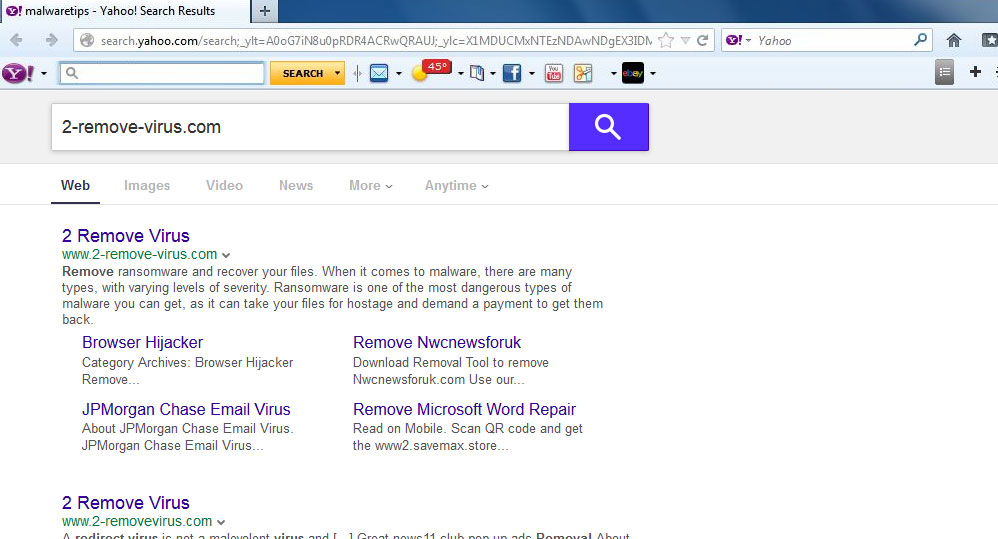
عندما متصفح الخاطفين يستغرق أكثر من متصفح ، فإنه عادة ما تشجع المستخدم على استخدام مشكوك في محرك البحث والتي من شأنها أن تولد برعاية المحتوى ، ولكن منذ ياهو مشروعة ، فإن محرك البحث سوف توفر شرعية النتائج ، لذلك يمكنك استخدامه بأمان. لكن, نضع في اعتبارنا أن النتائج قد تحتوي على محتوى رعايتها. إذا كنت تقرأ ياهو سياسة الخصوصية ، فمن بوضوح أن:
- نتائج البحث قد تتكون من المواقع التي دفعت لوضعها في نتائج البحث.
- نتائج البحث قد تحتوي على تتبع عناوين المواقع التي تقدمها ياهو بحث التسويق و/أو شركاء البحث إلى تحديد نقرات من صفحة نتائج البحث.
ونحن على ثقة بأن ياهو يتحقق أي نوع من المحتوى برعاية وتستضيف حتى إذا كنت انقر على واحد من النتائج التي ترعاها ، فلن يكون وضع جهاز الكمبيوتر الخاص بك في خطر.
عندما يتعلق الأمر إلى هذه الأنواع من امتداد ، من المهم أن تتعرف على أي نوع من المعلومات التي تجمعها عنك كيف يخزنها وإذا كان من أسهم مع أطراف ثالثة. هذه المعلومات يجب أن تكون متاحة دائما في سياسة الخصوصية ، لذلك نوصي دائما قراءة ذلك ، أو على الأقل المقشود من خلال ذلك. ياهو ، على سبيل المثال ، سيتم جمع الاستفسارات يمكنك البحث عن تاريخ البحث الخاص بك ، وكذلك عنوان IP الخاص بك. وبالإضافة إلى ذلك, ياهو يحتفظ أيضا الحق في تبادل المعلومات التي تم جمعها من متصفح الويب الخاص بك مع شركائها. معظم محركات البحث و ملحقات المستعرض القيام بذلك ، ولكن إذا لم تكن مريحة مع هذه المعلومات التي تم جمعها مشتركة ، Yahoo Toolbar قد لا يكون لك.
في النهاية, إذا كنت الحفاظ على شريط الأدوات أو لا يعتمد على ما إذا كنت سوف تستخدم. ومع ذلك ، إذا لم تثبيت عمدا ، نود أن نوصي الحفاظ عليه.
Yahoo Toolbar virus إزالة
لأن هذا ليس فيروس ولا هو خطير ، ومكافحة البرامج الضارة لا يمكن الكشف عن ذلك. وهذا يعني أنه سيكون لديك إلى إلغاء تثبيت Yahoo Toolbar “فيروس” نفسك. فإنه ليس من الصعب القيام به, ولكن إذا كنت غير متأكد من أين تبدأ ، أنكم مدعوون إلى استخدام الإرشادات المتوفرة أدناه لمساعدتك. بعد الانتهاء من إزالة ملحق المستعرض الخاص بك يجب أن تعود إلى وضعها الطبيعي.
Offers
تنزيل أداة إزالةto scan for Yahoo Toolbar virus Use our recommended removal tool to scan for Yahoo Toolbar virus . Trial version of provides detection of computer threats like Yahoo Toolbar virus and assists in its removal for FREE. You can delete detected registry entries, files and processes yourself or purchase a full version.
More information about SpyWarrior and Uninstall Instructions. Please review SpyWarrior EULA and Privacy Policy. SpyWarrior scanner is free. If it detects a malware, purchase its full version to remove it.

WiperSoft استعراض التفاصيل WiperSoft هو أداة الأمان التي توفر الأمن في الوقت الحقيقي من التهديدات المحتملة. في الوقت ا ...
تحميل|المزيد


MacKeeper أحد فيروسات؟MacKeeper ليست فيروس، كما أنها عملية احتيال. في حين أن هناك آراء مختلفة حول البرنامج على شبكة الإ ...
تحميل|المزيد


في حين لم تكن المبدعين من MalwareBytes لمكافحة البرامج الضارة في هذا المكان منذ فترة طويلة، يشكلون لأنه مع نهجها حما ...
تحميل|المزيد
Quick Menu
الخطوة 1. إلغاء تثبيت Yahoo Toolbar virus والبرامج ذات الصلة.
إزالة Yahoo Toolbar virus من ويندوز 8
زر الماوس الأيمن فوق في الزاوية السفلي اليسرى من الشاشة. متى تظهر "قائمة الوصول السريع"، حدد "لوحة التحكم" اختر البرامج والميزات وحدد إلغاء تثبيت برامج.


إلغاء تثبيت Yahoo Toolbar virus من ويندوز 7
انقر فوق Start → Control Panel → Programs and Features → Uninstall a program.


حذف Yahoo Toolbar virus من نظام التشغيل Windows XP
انقر فوق Start → Settings → Control Panel. حدد موقع ثم انقر فوق → Add or Remove Programs.


إزالة Yahoo Toolbar virus من نظام التشغيل Mac OS X
انقر فوق الزر "انتقال" في الجزء العلوي الأيسر من على الشاشة وتحديد التطبيقات. حدد مجلد التطبيقات وابحث عن Yahoo Toolbar virus أو أي برامج أخرى مشبوهة. الآن انقر على الحق في كل من هذه الإدخالات وحدد الانتقال إلى سلة المهملات، ثم انقر فوق رمز سلة المهملات الحق وحدد "سلة المهملات فارغة".


الخطوة 2. حذف Yahoo Toolbar virus من المستعرضات الخاصة بك
إنهاء الملحقات غير المرغوب فيها من Internet Explorer
- انقر على أيقونة العتاد والذهاب إلى إدارة الوظائف الإضافية.


- اختيار أشرطة الأدوات والملحقات، والقضاء على كافة إدخالات المشبوهة (بخلاف Microsoft، ياهو، جوجل، أوراكل أو Adobe)


- اترك النافذة.
تغيير الصفحة الرئيسية لبرنامج Internet Explorer إذا تم تغييره بالفيروس:
- انقر على رمز الترس (القائمة) في الزاوية اليمنى العليا من المستعرض الخاص بك، ثم انقر فوق خيارات إنترنت.


- بشكل عام التبويب إزالة URL ضار وقم بإدخال اسم المجال الأفضل. اضغط على تطبيق لحفظ التغييرات.


إعادة تعيين المستعرض الخاص بك
- انقر على رمز الترس والانتقال إلى "خيارات إنترنت".


- افتح علامة التبويب خيارات متقدمة، ثم اضغط على إعادة تعيين.


- اختر حذف الإعدادات الشخصية واختيار إعادة تعيين أحد مزيد من الوقت.


- انقر فوق إغلاق، وترك المستعرض الخاص بك.


- إذا كنت غير قادر على إعادة تعيين حسابك في المتصفحات، توظف السمعة الطيبة لمكافحة البرامج ضارة وتفحص الكمبيوتر بالكامل معها.
مسح Yahoo Toolbar virus من جوجل كروم
- الوصول إلى القائمة (الجانب العلوي الأيسر من الإطار)، واختيار إعدادات.


- اختر ملحقات.


- إزالة ملحقات المشبوهة من القائمة بواسطة النقر فوق في سلة المهملات بالقرب منهم.


- إذا لم تكن متأكداً من الملحقات التي إزالتها، يمكنك تعطيلها مؤقتاً.


إعادة تعيين محرك البحث الافتراضي والصفحة الرئيسية في جوجل كروم إذا كان الخاطف بالفيروس
- اضغط على أيقونة القائمة، وانقر فوق إعدادات.


- ابحث عن "فتح صفحة معينة" أو "تعيين صفحات" تحت "في البدء" الخيار وانقر فوق تعيين صفحات.


- تغيير الصفحة الرئيسية لبرنامج Internet Explorer إذا تم تغييره بالفيروس:انقر على رمز الترس (القائمة) في الزاوية اليمنى العليا من المستعرض الخاص بك، ثم انقر فوق "خيارات إنترنت".بشكل عام التبويب إزالة URL ضار وقم بإدخال اسم المجال الأفضل. اضغط على تطبيق لحفظ التغييرات.إعادة تعيين محرك البحث الافتراضي والصفحة الرئيسية في جوجل كروم إذا كان الخاطف بالفيروسابحث عن "فتح صفحة معينة" أو "تعيين صفحات" تحت "في البدء" الخيار وانقر فوق تعيين صفحات.


- ضمن المقطع البحث اختر محركات "البحث إدارة". عندما تكون في "محركات البحث"..., قم بإزالة مواقع البحث الخبيثة. يجب أن تترك جوجل أو اسم البحث المفضل الخاص بك فقط.




إعادة تعيين المستعرض الخاص بك
- إذا كان المستعرض لا يزال لا يعمل بالطريقة التي تفضلها، يمكنك إعادة تعيين الإعدادات الخاصة به.
- فتح القائمة وانتقل إلى إعدادات.


- اضغط زر إعادة الضبط في نهاية الصفحة.


- اضغط زر إعادة التعيين مرة أخرى في المربع تأكيد.


- إذا كان لا يمكنك إعادة تعيين الإعدادات، شراء شرعية مكافحة البرامج ضارة وتفحص جهاز الكمبيوتر الخاص بك.
إزالة Yahoo Toolbar virus من موزيلا فايرفوكس
- في الزاوية اليمنى العليا من الشاشة، اضغط على القائمة واختر الوظائف الإضافية (أو اضغط Ctrl + Shift + A في نفس الوقت).


- الانتقال إلى قائمة ملحقات وإضافات، وإلغاء جميع القيود مشبوهة وغير معروف.


تغيير الصفحة الرئيسية موزيلا فايرفوكس إذا تم تغييره بالفيروس:
- اضغط على القائمة (الزاوية اليسرى العليا)، واختر خيارات.


- في التبويب عام حذف URL ضار وأدخل الموقع المفضل أو انقر فوق استعادة الافتراضي.


- اضغط موافق لحفظ هذه التغييرات.
إعادة تعيين المستعرض الخاص بك
- فتح من القائمة وانقر فوق الزر "تعليمات".


- حدد معلومات استكشاف الأخطاء وإصلاحها.


- اضغط تحديث فايرفوكس.


- في مربع رسالة تأكيد، انقر فوق "تحديث فايرفوكس" مرة أخرى.


- إذا كنت غير قادر على إعادة تعيين موزيلا فايرفوكس، تفحص الكمبيوتر بالكامل مع البرامج ضارة المضادة جديرة بثقة.
إلغاء تثبيت Yahoo Toolbar virus من سفاري (Mac OS X)
- الوصول إلى القائمة.
- اختر تفضيلات.


- انتقل إلى علامة التبويب ملحقات.


- انقر فوق الزر إلغاء التثبيت بجوار Yahoo Toolbar virus غير مرغوب فيها والتخلص من جميع غير معروف الإدخالات الأخرى كذلك. إذا كنت غير متأكد ما إذا كان الملحق موثوق بها أم لا، ببساطة قم بإلغاء تحديد مربع تمكين بغية تعطيله مؤقتاً.
- إعادة تشغيل رحلات السفاري.
إعادة تعيين المستعرض الخاص بك
- انقر على أيقونة القائمة واختر "إعادة تعيين سفاري".


- اختر الخيارات التي تريدها لإعادة تعيين (غالباً كل منهم هي مقدما تحديد) واضغط على إعادة تعيين.


- إذا كان لا يمكنك إعادة تعيين المستعرض، مسح جهاز الكمبيوتر كامل مع برنامج إزالة البرامج ضارة أصيلة.
Site Disclaimer
2-remove-virus.com is not sponsored, owned, affiliated, or linked to malware developers or distributors that are referenced in this article. The article does not promote or endorse any type of malware. We aim at providing useful information that will help computer users to detect and eliminate the unwanted malicious programs from their computers. This can be done manually by following the instructions presented in the article or automatically by implementing the suggested anti-malware tools.
The article is only meant to be used for educational purposes. If you follow the instructions given in the article, you agree to be contracted by the disclaimer. We do not guarantee that the artcile will present you with a solution that removes the malign threats completely. Malware changes constantly, which is why, in some cases, it may be difficult to clean the computer fully by using only the manual removal instructions.
